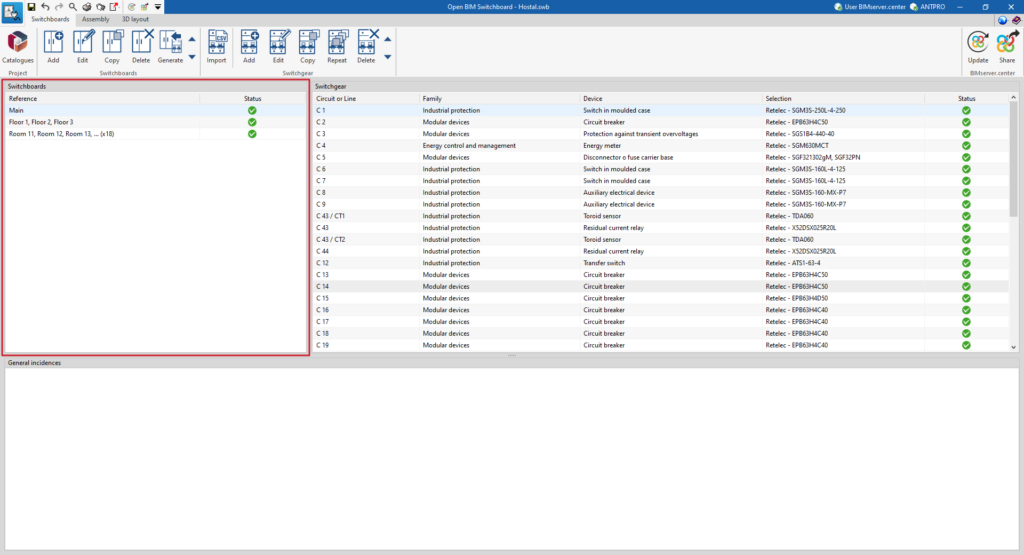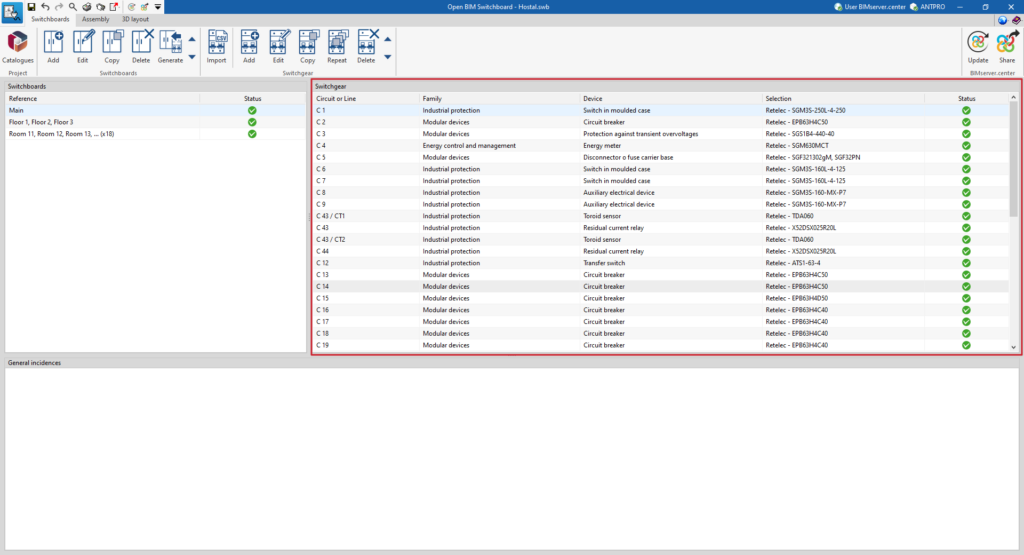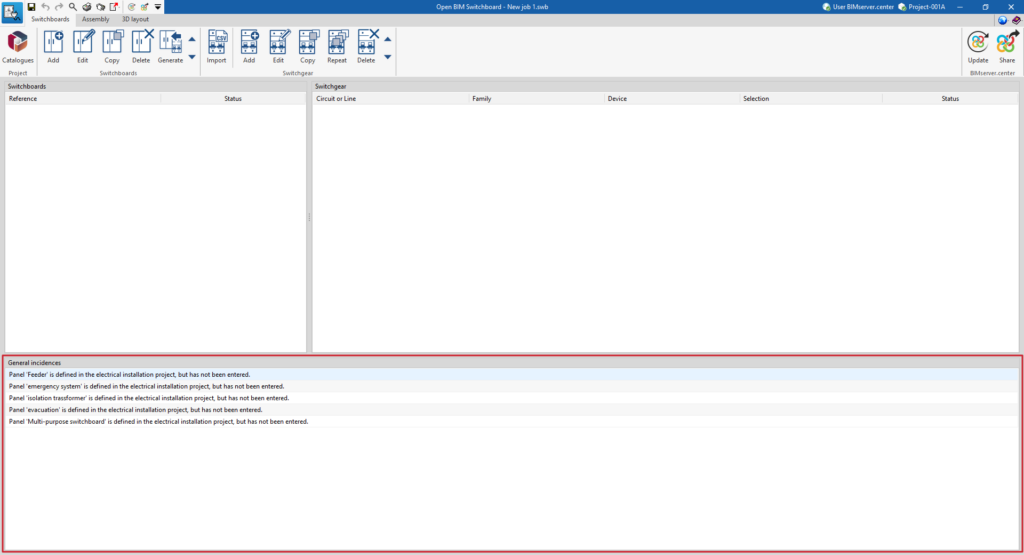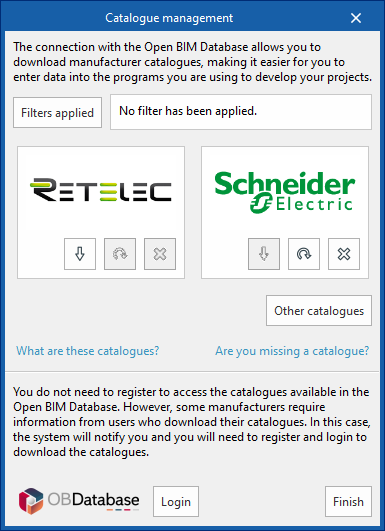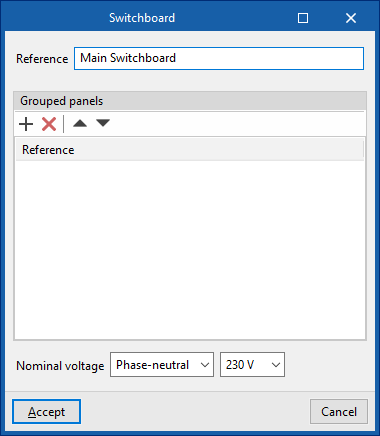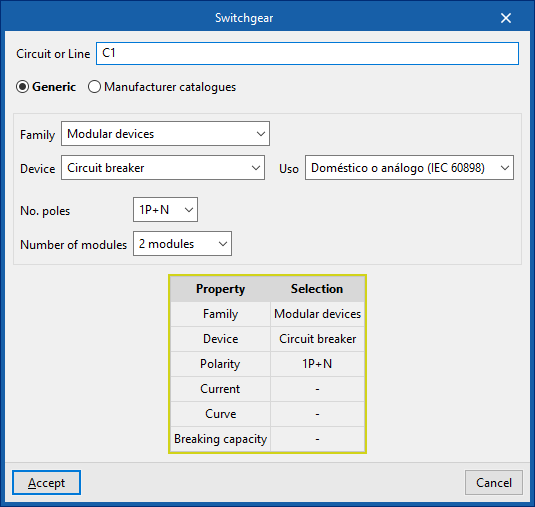Opciones de la pestaña "Cuadros"
La pestaña "Cuadros" permite declarar la lista de cuadros eléctricos presentes en el proyecto y definir la aparamenta eléctrica en cada uno de ellos. Para ello, se puede tomar la información del proyecto eléctrico definido en otras aplicaciones o introducir la información directamente desde cero.
Las opciones de esta pestaña son las siguientes:
Lista de cuadros
El panel "Cuadros" del lateral izquierdo de la interfaz muestra una lista con los cuadros eléctricos del proyecto, definidos con las opciones descritas a continuación. Para cada cuadro se muestra la siguiente información:
- Referencia
Referencia del cuadro o de los cuadros agrupados. - Estado
Muestra el estado de definición del cuadro. Al pulsar encima, si existen, se muestran las incidencias asociadas.
Lista de aparamenta
El panel "Aparamenta" del lateral izquierdo de la interfaz muestra una lista con los dispositivos definidos con las opciones descritas a continuación. Para cada dispositivo se muestra la siguiente información:
- Circuito o línea
Referencia del circuito o la línea al que pertenece el dispositivo. - Familia
Familia del dispositivo. - Dispositivo
Tipo de dispositivo. - Selección
Detalle del dispositivo seleccionado. - Estado
Muestra el estado de definición del dispositivo. Al pulsar encima, si existen, se muestran las incidencias asociadas.
Gestión de incidencias
El panel "Incidencias generales" de la parte inferior de la interfaz muestra las incidencias a resolver detectadas por el programa.
Importación de catálogos
En el bloque "Proyecto" de la barra de herramientas principal, se encuentra la opción que permite descargar catálogos de fabricante de Open BIM Database:

Al pulsar sobre esta opción se abre una ventana con los catálogos de fabricante disponibles.
Descarga de catálogos
Para cada fabricante se muestran las siguientes opciones:
- Descargar
Descarga el catálogo del fabricante. Los productos del catálogo estarán disponibles en el proyecto. - Actualizar
Actualiza a la última versión el catálogo del fabricante seleccionado, borrando la versión descargada en el proyecto. - Borrar
Borra el catálogo del fabricante seleccionado. Los productos del catálogo dejarán de estar disponibles en el proyecto.
Conexión con Open BIM Database
En la parte inferior de este cuadro de diálogo, el programa permite identificarse con una cuenta y contraseña de Open BIM Database.
Los productos de los catálogos descargados se podrán seleccionar al definir el resto de elementos.
Importación de datos de proyecto
En el bloque "Proyecto" de la barra de herramientas principal, se encuentra la opción que permite importar datos del proyecto eléctrico desarrollado en programas externos partir de ficheros .txt o .csv:

Creación y edición de cuadros
En el bloque "Cuadros" de la barra de herramientas principal se encuentran las opciones que permiten gestionar los cuadros eléctricos del proyecto, así como generarlos a partir de la información importada:

- Añadir
Añade un cuadro o grupo de cuadros a la lista. - Editar
Edita las características del cuadro o grupo de cuadros seleccionado en la lista. - Copiar
Copia el cuadro o grupo de cuadros seleccionado en la lista. - Borrar
Borra el cuadro o grupo de cuadros seleccionado en la lista. - Generar
Genera la lista de cuadros y de la aparamenta asociada a cada uno de ellos a partir de la información importada del proyecto eléctrico desarrollado en otras aplicaciones.
Al añadir un cuadro, el programa permite definir las siguientes características:
- Referencia
Referencia del cuadro. - Cuadros agrupados
Si en el proyecto existen cuadros de las mismas características (por ejemplo, los cuadros eléctricos de las habitaciones de un hotel), se pueden introducir entradas en esta tabla con la referencia de cada cuadro eléctrico particular. De esta forma, se define una agrupación de cuadros iguales. - Tensión nominal
Define la tensión nominal del cuadro ("Fase-Fase" o "Fase-Neutro").
Si el fichero incorpora información de un proyecto eléctrico desarrollado con otras aplicaciones, el programa ofrece unos asistentes a la derecha que permiten seleccionar directamente uno de los cuadros del proyecto.
Definición de aparamenta
En el bloque "Aparamenta" de la barra de herramientas principal se encuentran las opciones que permiten gestionar la aparamenta asociada a cada uno de los cuadros eléctricos definidos, así como importar datos a partir de ficheros .csv:

- Importar
Importa los dispositivos a partir de un fichero .csv. - Añadir
Añade un dispositivo seleccionado a la lista. - Editar
Edita las características del dispositivo seleccionado en la lista. - Copiar
Copia una vez el dispositivo seleccionado en la lista. - Repetir
Copia un número determinado de veces el dispositivo seleccionado en la lista. - Borrar
Elimina el dispositivo seleccionado en la lista.
Al añadir cada dispositivo de la aparamenta, se indica la referencia del "Circuito o línea" al que pertenece. Es posible definir un elemento "Genérico" o utilizar uno de los disponibles en los "Catálogos de fabricante".
Además, es necesario indicar la "Familia" y el tipo de "Dispositivo":
Los dispositivos disponibles por familia se listan a continuación:
Familia: Aparamenta modular
Dispositivos:
- Interruptor magnetotérmico
- Interruptor diferencial
- Protección combinada magnetotérmico + diferencial
- Protección combinada magnetotérmico + sobretensión permanente
- Protección combinada magnetotérmico + sobretensión transitoria y permanente
- Dispositivo eléctrico auxiliar
- Protección contra sobretensión transitoria
- Interruptor o conmutador de maniobra
- Indicador luminoso
- Timbre o transformador para timbre
- Contactor modular o telerruptor
- Protección contra arcos eléctricos
- Seccionador o base portafusible
- Telemando. Protección inteligente de instalaciones
- Regulación del tiempo
- Relé de control
Familia: Protección industrial
Dispositivos:
- Guardamotor
- Dispositivo eléctrico auxiliar
- Interruptor en caja moldeada
- Relé diferencial
- Conmutador de red
- Contacto o minicontactor
- Seccionador de corte en carga
- Captador toroidal
Familia: Protección fotovoltaica
Dispositivos:
- Interruptor magnetotérmico
- Protección contra sobretensión transitoria
- Seccionador o base portafusible
Familia: Control y gestión de la energía
Dispositivos:
- Analizador de redes
- Contador de energía
- Transformador de intensidad